Tänk dig att du dammar av en gammal filmsamling och önskar att den såg skarpare ut på din nya 4K-TV. Det är där DVD-uppskalning kommer in. Många har fortfarande älskade filmer på DVD, men den lägre upplösningen ser ofta suddig eller pixlig ut på moderna skärmar. Med rätt verktyg och tekniker kan du förvandla dessa standarddefinitionsskivor till skarpa, livfulla videor som känns fräscha igen. Oavsett om du använder kraftfull programvara, avancerade BD/DVD-spelare eller smarta redigeringsknep, låter uppskalning dig njuta av dina favoritklassiker med förbättrad skärpa, rikare färger och jämnare detaljer, vilket gör dem till en fröjd att titta på igen.
Del 1. Kan DVD-skivor verkligen uppskalas
Ja, DVD-skivor kan skalas upp, men termen uppskalning måste förstås korrekt. För både NTSC- och PAL-regionerna har en vanlig DVD en upplösning på 480p respektive 576p. Det betyder att för NTSC-användare är en DVD:s upplösning 480p och för PAL-användare är den 576p. Inget av formaten, som nämnts tidigare, kan bara ge detaljer. Snarare bearbetas bilder i 480p, 576p, 720p, 1080p eller 4K med hjälp av vissa algoritmer för att sträcka ut bilden.
Även om uppskalning jämnar ut kanter och minskar pixelering är det omöjligt att återskapa detaljer som aldrig fanns där från början. Detta beror på den uppskalande DVD-spelarens chip eller programvara, själva DVD:n och skärmen som används. Ibland ger användningen av moderna AI-drivna uppskalningsverktyg skarpa resultat, men som alltid måste det finnas en balans mellan förväntningar och verklighet. Som tidigare nämnts kommer det att se bättre ut än en rå DVD men kommer att vara långt ifrån skärpan hos äkta HD eller 4K.
Del 2. Bästa DVD-uppskalningsprogramvaran
AVAide DVD Ripper är ett allomfattande verktyg som är lämpligt för att rippa DVD-innehåll och uppskala datafiler till högkvalitativa digitala filer. Den bearbetar DVD-skivor och mappar och till och med ISO-bilder, och ger i gengäld ut över 300 format som MP4, MKV, AVI, MOV och så vidare. Dess kraftfulla bearbetning och GPU-acceleration hjälper till att modifiera DVD-rippningsinställningarna så att den resulterande videon är skarpare och har högre upplösning, vilket gör programvaran till ett måste för att återuppliva gamla DVD-skivor.
- Konvertera DVD-skivor till 720p, 1080p eller 4K med bibehållen detaljrikedom.
- Utdata i MP4, MKV, MOV, AVI med mera för bred kompatibilitet.
- Justera bitrate, kodare och bildhastighet för renare bilder.
- Trimma, beskär, färgkorrigera och lägg till filter för ett polerat resultat.
- Rippa och skala upp med upp till 30× hastighet utan kvalitetsförlust.
Steg 1Hämta verktyget och installera det
Hämta programvaran för DVD-uppskalning från dess officiella sida. Gå igenom installationsstegen och installera programvaran på din dator.
Steg 2Ladda din DVD
Sätt i DVD-skivan i datorns skivenhet och klicka på Ladda DVD knappen i programvaran. Alternativt kan du ladda från DVD-mappar eller ISO-filer.
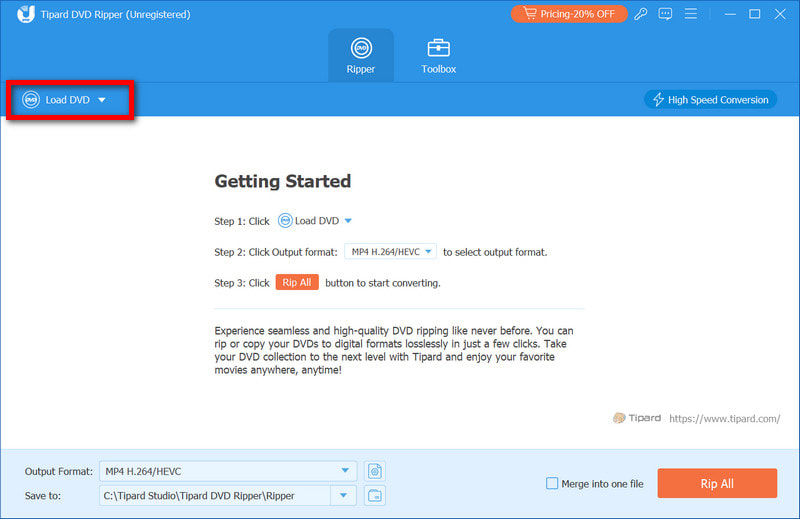
Steg 3Öka utskriftskvaliteten
Gå till Utmatningsformat menyn och välj en högre kvalitet än den ursprungliga DVD-upplösningen, som 1080p eller 4K.
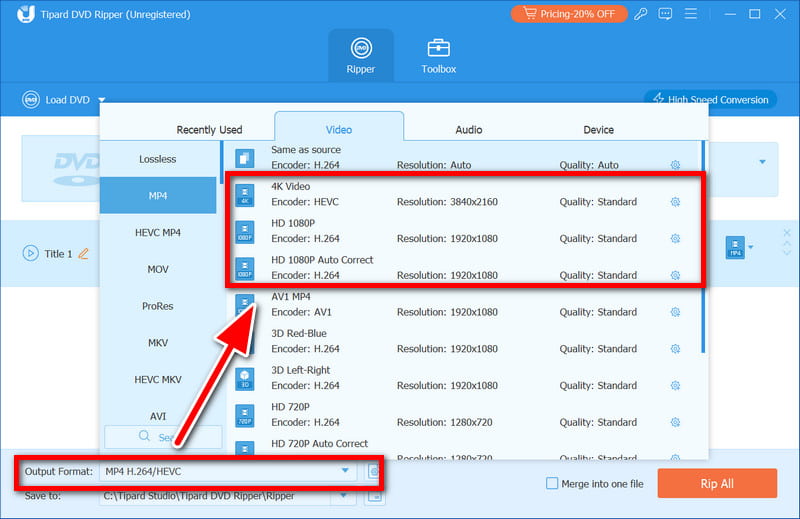
Steg 4Kontrollera videokvaliteten
Välj önskad kodare och bitrate i inställningarna eller på fliken Avancerat för att förbättra videokvaliteten genom filtrering.
Steg 5Påbörja processen
Träffa Rippa allaDen kommer nu att bearbeta din DVD och uppskalningsprocessen för att omvandla den till en fil som kan spelas upp på moderna enheter.
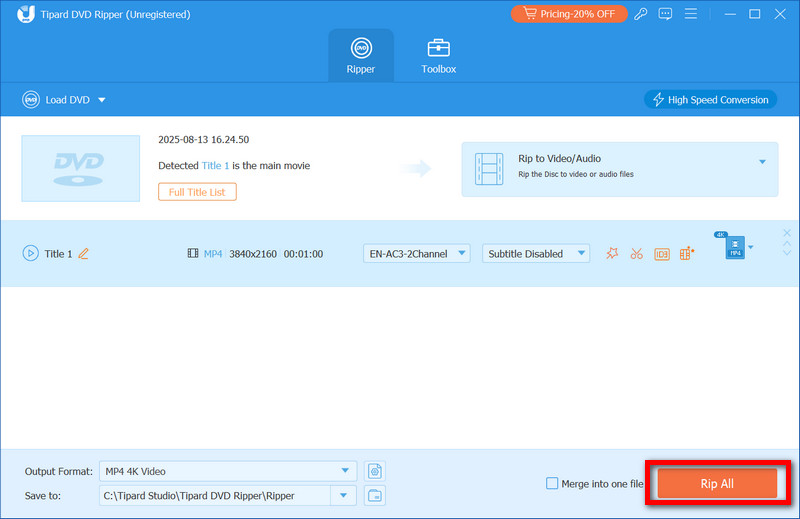
Del 3. BD/DVD-spelare med AI-uppskalning
Fristående BD- eller DVD-spelare utrustade med AI-uppskalningsfunktioner ger vanligtvis skarpare, renare och mer levande bilder jämfört med den videouppskalning som moderna tv-apparater erbjuder. Dessa fristående spelare, särskilt när de är anslutna till en skärm av god kvalitet, använder sofistikerade processorer utrustade med funktioner för brusborttagning, detaljförbättring och färgförbättring. I avsnittet om DVD-uppskalningsprestanda har jag nämnt två modeller som jag har funnit vara bäst.
Panasonic DP-UB820
Med sin HCX-processor (Hollywood Cinema Experience) är den här produkten en noggrant konstruerad 4K Ultra HD Blu-ray-spelare. Njut av exakt och detaljerad uppskalning. Filmentusiaster som önskar utmärkt färgbalans, exakt rendering och minimal artificiell skärpa kommer att uppskatta den här modellen. Dessutom kan den exklusiva medier samtidigt som det stöder HDR10+, Dolby Vision och ett brett färgomfång.

Funktioner:
• Uppskalning i biokvalitet och färghantering av HCX-processorn
• Multi-HDR: HDR10- och Dolby Vision-kompatibel.
• Brusreducering: Brusreducering vid komprimering av DVD-artefakter.
• Brett färgomfång: Större och mer verklighetstrogna nyanser.
• Premier Audio: Stöder Dolby Atmos och DTS:X.
Genomsnittspris: Ungefär 400 USD.
Sony UBP-X800M2
Denna 4K Ultra HD Blu-ray-spelare har smidig AI-uppskaling och naturlig videoförbättring. Den skärper bilderna utan att förlora detaljer eller öka bruset. Andra funktioner inkluderar ett chassi som är vibrationståligt för pålitlig uppspelning med äldre skivor. Den stöder även högupplösta ljudformat, Dolby Vision och HDR10.

Funktioner:
• 4K-uppskalningsmotor: Tar bort artificiell skärpa.
• Dolby Vision och HDR10: Förbättrad ljusstyrka och kontrast.
• Högupplöst ljud: Stöder DSD, FLAC etc.
• Stabilt chassi: Minimerade uppspelningsfel.
• Stöd för brett format: Spelar DVD-skivor, Blu-ray-skivor, 4K UHD, SACD och CD-skivor.
Genomsnittspris: Ungefär 300 USD.
Del 4. Avancerade tips för bästa resultat
Förbehandlingssteg
Innan du uppskalar DVD-skivor på en dator är dessa steg nödvändiga.
1. Minska brus före skalning: Använd brusreducering före skalning för att rensa kornighet och kompressionsartefakter. Detta gör att skalaren kan leverera bästa möjliga skärpa med minimala felkanter, skärpningsartefakter och detaljer, vilket säkerställer en renare och mer naturlig bild. exklusiv bild.
Steg 1Använd redigerings-/uppskalningsprogram för att importera din DVD-video och slutför stegen med brusreduceringsfiltret.
Steg 2Aktivera brusreducering och justera mängden så att kornighet och kompressionsartefakter reduceras till ett minimum, men bilden inte blir alltför mjuk.
Steg 3Bearbeta ett trimmat avsnitt för att validera masken innan hela videon renderas.
2. Ta bort rörelseartefakter: Stabilisera filmmaterial som innehåller rörelseartefakter. Om rörelsen styrs av kameran kan man genom att analysera rörelsen och justera efter behov eliminera skakningar. Detta är ofta nödvändigt på filmmaterial utan stativ, men kan också hända på filmmaterial som är dåligt monterat.
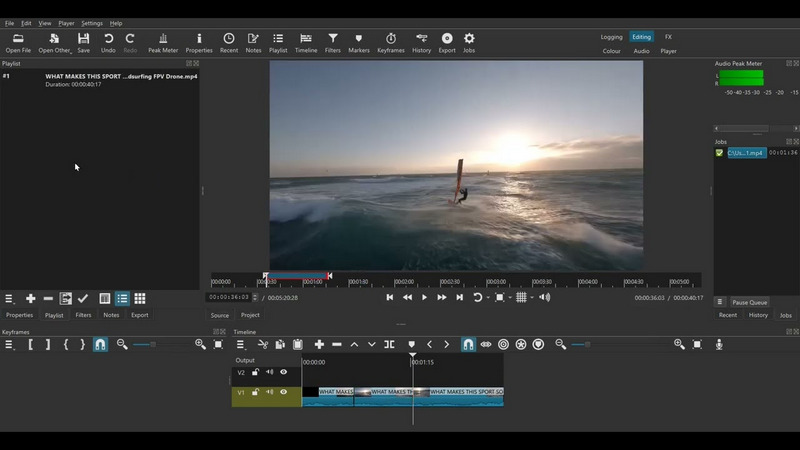
Steg 1Öppna din video och en redigerare som har Shotcut-liknande stabiliseringsverktyg.
Steg 2Tillämpa stabilisering och låt programvaran utvärdera filmsekvensen.
Steg 3Justera jämnhetsnivån så att rörelserna ser naturliga ut; undvik att ställa in den för högt, eftersom det kan orsaka skevhet.
Efterbehandling
Låt oss titta på ett förbättringsområde efter att uppskalningen är klar. Justera följande:
1. Maskering av artefakter: Att lägga till ett tunt lager av finkornighet kan hjälpa till att maskera artefakter som texturerar det plastiska utseendet efter aggressiv uppskalning. Videorestaureringen är mer organisk.
2. DVD-restaurering: Färgkorrigering kan vara avgörande eftersom DVD-källor kan ha begränsat dynamiskt omfång eller bleka färger.
Steg 1Korrigera vitbalansen och justera färghjulen för att återställa korrekt färgåtergivning.
Steg 2Färgkorrigeringsrestaurering kräver övermättnad för att livfullheten ska bli mer tydlig.
Steg 3Öka bildens kontrast och var noga med att inte förlora detaljer i skuggor eller högdagrar.
Exklusiv DVD att återuppleva älskade filmer som kan ha fallit bort. Med rätt hårdvara och mjukvara kan man idag få högupplösta skärmar, uppskalning och förbättringar av standarddefinitionsskivor att se mycket skarpare och mer levande ut. Från AI-aktiverade BD/DVD-spelare till och med rippningsprogramvara kommer dessa metoder att skydda dina älskade filmer och göra att de kan uppskattas med utsökt detaljrikedom i åratal.
Bästa verktyget för att rippa och konvertera DVD-skiva/mapp/ISO-bildfiler till olika format.
Redigera video



 Säker nedladdning
Säker nedladdning


